Hostwinds Tutoriels
Résultats de recherche pour:
Table des matières
Comment créer la structure de votre site Weebly
Mots clés: Weebly Website Builder
Nous proposons de nombreuses options pour tout hostwinds partagé ou Hébergement professionnel SERVICES, Y compris Weebly, pour aider à construire votre site Web simple, rapide et facile.Weebly est un constructeur de site Web de glisser-déposer qui vous permet de choisir un thème de départ et de le modifier avec peu ou aucune expérience de codage requise.Nous avons également fourni Programme d'installation des applications Softaculous, qui peut installer des services comme WordPress, Magento, Drupal, Joomla, et plus.
Il est important de noter que les informations fournies dans ce guide sont uniquement à des fins d'information.Les fonctionnalités premium et les modifications apportées après la rédaction de ce guide peuvent être différentes et vous seront affichées dans votre compte Weebly lors de la modification de votre site via Weebly.Veuillez ouvrir un billet avec notre équipe de support si vous avez des questions à aider.
Les paramètres de Weebly sont également très flexibles et peuvent être configurés comme vous le souhaitez.Dans cet article, nous passerons sur la colonne Structure de vos paramètres obligataires, en discutant de l'option de chaque option et de la manière dont cela affecte votre site.
Tout d'abord, vous devrez Connectez-vous à votre région de Weebly et sélectionnez Build dans le choix supérieur des onglets.

Faites maintenant défiler le côté gauche et trouvez la colonne Structure.
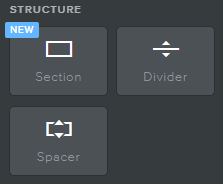
Ajouter une section
À Weebly, vous pouvez augmenter votre page Web en ajoutant de nombreux éléments nouveaux et créatifs. L'ajout d'une section n'est qu'une de ces choses soignées.
Ajoutez une section, sélectionnez et maintenez la touche Section de la section située à gauche et faites-la glisser vers l'endroit où vous souhaitez sur votre site Web.
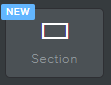
Une fois glissé, vous devriez voir une image similaire à ci-dessous.
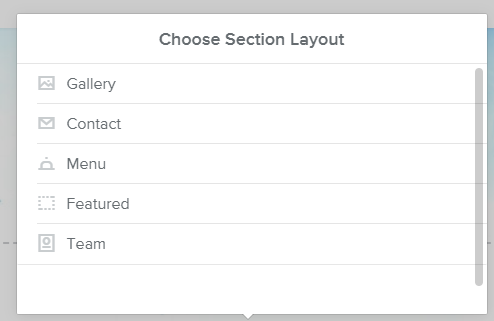
À partir de là, vous aurez un large assortiment de fonctionnalités passionnantes à ajouter à la section que vous essayez de créer.
Ajout d'un séparateur
L'ajout d'un séparateur divisera votre site Web en différentes sections, organisant ainsi proprement votre site Web.
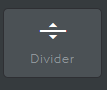
Après cela, tout ce que vous avez à faire est de faire glisser-déposer, et vous obtiendrez un diviseur pour votre page Web.

Ajout d'un espaceur
L'ajout d'une entretoise ajoutera plus de place et de largeur à votre page Web; Si nécessaire, cela vous permettra de choisir plus de votre page Web plus. Cliquez simplement sur l'icône Spacer et faites-la glisser vers l'endroit où vous en avez besoin.
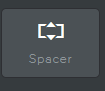
Après avoir glissé et déposé, vous devriez faire apparaître l'entretoise suivante.
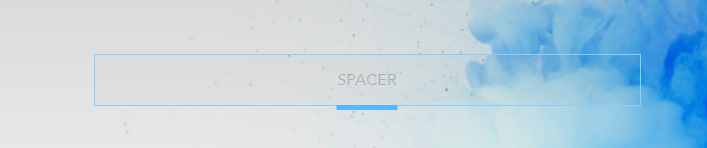
Ajoutez plusieurs entretoises pour ajouter le bon espacement entre les sections du site que vous recherchez.Vous pouvez également les supprimer en planant sur la section d'espacement et en cliquant sur l'icône «X» en haut à droite, comme toutes les autres sections vallonnées.
Écrit par Hostwinds Team / août 11, 2018
